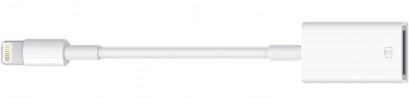Auch wenn die Netzabdeckung der Mobilfunk-Anbieter mittlerweile einen hohen Standard erreicht hat, so gilt dies nicht zwingend für das Innere von Gebäuden.
Schlechter Empfang sollte auch in Bürogebäuden und dem eigenen Zuhause der Vergangenheit angehören und deshalb hat neben anderen Providern auch Vodafone im Sommer diesen Jahres WiFi-Calling auf den Markt gebracht.

Grundsätzlich eine sinnvolle Zusatzoption, sofern man über ein unterstütztes Endgerät verfügt. Wenn ihr dennoch Probleme habt und sich keine Verbindung herstellen lässt, solltet ihr unbedingt eure DNS-Einstellungen am Router (z.B. Fritzbox) überprüfen.
Hintergrund: Vodafone Wifi-Calling funktioniert nicht im Ausland, das heißt es wird überprüft, wie (und von wo) eine Verbindung mit dem Dienst über Internet zustande kommt.
Einige User setzen bei der Namensauflösung aus Gründen der Sicherheit und Performance nicht auf die Nameserver des eigenen Internet-Anbieters, sondern weichen auf alternative DNS aus, wie zum Beispiel Google (IP 8.8.8.8 bzw. 8.8.4.4). Sollte das DNS-Resolving über diese Server erfolgen, kann keine Verbindung mit Vodafone Wifi-Calling hergestellt werden.
Ihr könnt nun Netzwerk-übergreifend die DNS-Einstellungen im Router ändern, oder besser, nur an dem Gerät, mit welchem ihr WiFi-Calling nutzen möchtet, folglich eurem Smartphone. Es genügt, dort die in Deutschland stationierten Nameserver eures Internet-Providers zu hinterlegen. Dies lässt sich sowohl unter Android, als auch iOS, problemlos für die entsprechende WLAN-Verbindung bewerkstelligen und sollte eine erfolgreiche Verbindung ermöglichen.